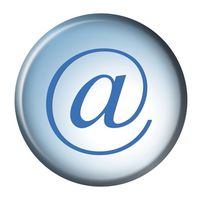
Programmi di posta elettronica, come Microsoft Outlook, è necessario memorizzare i dati (email) su un server. POP3, o Post Office Protocol versione 3 consente di inviare e ricevere informazioni attraverso il server. A tal fine il POP3 deve essere configurato per l'account di posta elettronica specifico sul tuo computer. Le istruzioni di ogni programma di posta elettronica possono variare leggermente, quindi questi passaggi sono generali e dovrebbero aiutare si set-up account di posta elettronica POP3 nella maggior parte dei programmi.
Istruzioni
Passaggi per la configurazione di Account di posta elettronica POP3
1
Ottenere e registrare il nome del server (POP3) posta in arrivo e il nome del server posta in uscita (SMTP). La società che ospita il tuo dominio di posta elettronica o il provider di servizi Internet (ISP) sarà in grado di fornirvi i nomi. Assicurarsi che si dispone di username e password per account di posta elettronica.
2
Aprire il tuo programma di posta elettronica e andare a "Aggiungi un nuovo account di posta elettronica" in "strumenti/e-mail account" nel menu. Seguire le istruzioni visualizzate nella finestra successiva e Scegli POP3 come "Tipo di Server".
3
Digitare il nome (che vuoi che gli altri lo vedano quando li mandi una email) e il tuo indirizzo di posta elettronica nelle caselle di testo. Digitare i nomi di POP3 e SMTP Server, nonché il nostro username e password. Selezionare la casella che richiede l'autenticazione SMTP (questo può essere sotto una scheda separata denominata "Server in uscita").
4
Fare clic su "prova impostazioni account" per garantire che il Server POP3 è configurato correttamente. Se viene visualizzato e messaggio di errore, doppia verifica che tutte le impostazioni siano corrette.
5
Inviare e ricevere E-mail
Fare clic su Avanti per una schermata che vi dirà che aver correttamente installato il tuo account. Fare clic su fine per chiudere la schermata. Ora si può andare alla posta dove si dovrebbe trovare un messaggio di prova dal passaggio precedente. Terminato e può inviare e ricevere e-mail.
Consigli & Avvertenze
- È possibile personalizzare le impostazioni di posta elettronica. Sotto impostazioni "più" e "avanzate" è possibile regolare di elementi quali la frequenza che il vostro programma di posta elettronica controlla la posta e creare una firma di posta elettronica.